五一促销海报设计

来源:CorelDRAW中文官网
今年的五一国际劳动节又如约而至了,商场里的打折促销海报缤纷络绎,本教程将介绍五一打折促销海报制作方法,教程学习难度不大,主要练习掌握和运用cdr的常用工具。喜欢的朋友一起学习一下吧。
步骤一 绘制一个矩形,进行渐变填充 ,渐变填充对话框如图所示。这里选择的渐变类型是“椭圆形渐变填充”。
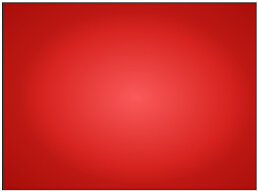
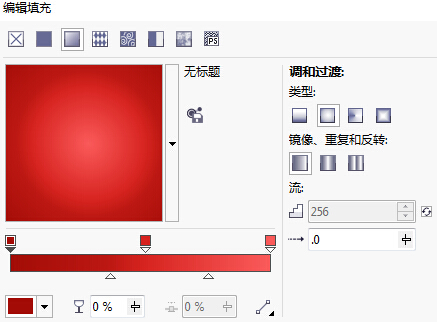
步骤二 绘制条纹,做出太阳光芒照射的感觉。使用钢笔工具绘制出一个三角形,填充一个橘红色,“选择工具”双击刚刚绘制的三角形(选中情况下是单击),呈可旋转操作时,此时把位于三角形中心的“中心点”拖移至三角形底下最尖部位。执行“对象”→“变换”→“旋转”命令。选择角度为10或15,自己定,副本35。得到效果,如图所示。

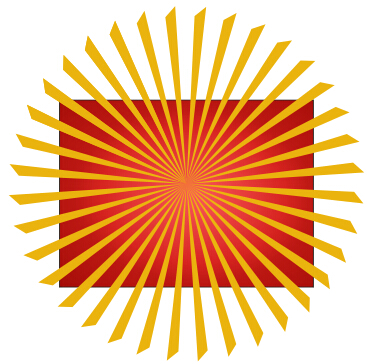
步骤三 绘制完毕,放置创建渐变填充的矩形框内,选中所有的三角形,执行“对象”→“图框精确剪裁”→“置于图文框内部”命令。
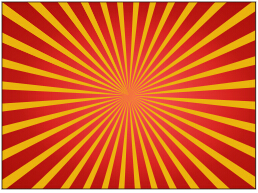
步骤四 创建渲染喜庆氛围的烟花背景。选择“艺术笔工具”在其属性栏中设置笔刷样式为“喷涂”,类别选择“其他”,在喷射图样列表中选择“烟花图样”。喷射在你认为合适的地方,若想单独编辑,在选中喷射物体的状态下,鼠标右键“拆分艺术笔组”→“取消组合对象”。接着,同上述步骤一样,将烟花图样“置于图文框内部”。

步骤五 制作“5.1”立体字效果,利用“文本工具”输入文字“5.1”设置字体和大小,使用“交互式填充工具”将文字做成橙、白、橙色的渐变。选择“立体化工具”在属性栏设置使用递减的从白到黑的颜色渐变。
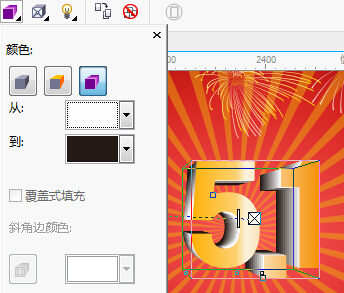
步骤六 输入“钜惠强袭”,创建立体化效果。

步骤七 给海报添加一些装饰性元素。导入位图素材“星星”,执行“位图”→“轮廓描摹”→“线条图”命令,将其白色背景去掉,并生成矢量图形,将描摹好的矢量图形放置适当位置,注意它是在文字“5.1”的后面,您可以,鼠标右键,调整对象的“顺序”→“向后一层”。

步骤七 绘制礼品盒。选择“艺术画笔工具”,笔刷类型为“喷射”,类别选择“对象”,在喷射列表中选择“礼品盒图样”。

步骤八 添加文字,设置字体和大小,海报完成。

案例:保湿化妆品广告...







